Hogyan lehet megtalálni a leghosszabb vagy legrövidebb szöveges karakterláncot egy oszlopban?
Ha egy munkalapon tudni szeretné, hogy melyik cella tartalmazza a leghosszabb vagy a legrövidebb karaktereket, majd kivonja azt egy oszlopból, hogyan tehette meg? Normális esetben egyesével megszámolhatja a listában szereplő szöveges karakterláncok számát, és összehasonlíthatja őket az eredmény elérése érdekében. De itt egy egyszerű képletről beszélhetek, amely segít megtalálni a leghosszabb vagy legrövidebb szöveget, amire szüksége van.
Keresse meg a tömbképlettel rendelkező oszlop leghosszabb vagy legrövidebb szöveges karakterláncait
 Keresse meg a tömbképlettel rendelkező oszlop leghosszabb vagy legrövidebb szöveges karakterláncait
Keresse meg a tömbképlettel rendelkező oszlop leghosszabb vagy legrövidebb szöveges karakterláncait
A leghosszabb szöveglánc lekéréséhez az adatok listájáról a következő tömbképlet segíthet.
1. Az adatok listája mellé, egy üres cellába, írja be ezt a képletet:
=INDEX(A2:A11,MATCH(MAX(LEN(A2:A11)),LEN(A2:A11),0)), lásd a képernyőképet:
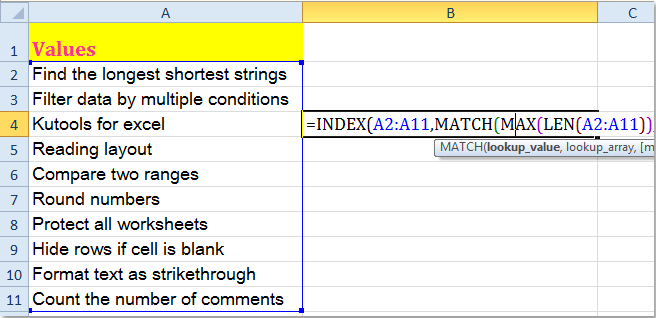
típus: A fenti képletben A2: A11 jelzi a használni kívánt adattartományt, igény szerint módosíthatja.
2. Ezután nyomja meg a gombot Shift + Ctrl + Enter kulcsokat együtt, és a leghosszabb szöveges karakterlánc kibontásra került. Lásd a képernyőképet:
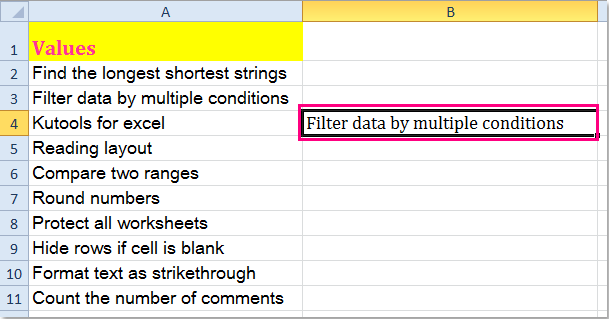
Megjegyzések: Ha a legrövidebb szöveges karakterláncot szeretné megszerezni, kérjük, alkalmazza ezt a tömb képletet:
=INDEX(A2:A11,MATCH(MIN(LEN(A2:A11)),LEN(A2:A11),0)), és ne felejtsen el megnyomni Shift + Ctrl + Enter gombokat egyidejűleg.
 |
 |
 |
Kapcsolódó cikkek:
Hogyan lehet megtalálni az utoljára használt sort vagy oszlopot az Excelben?
Hogyan lehet megtalálni az Excel első / utolsó napját vagy munkanapját?
A legjobb irodai hatékonyságnövelő eszközök
Töltsd fel Excel-készségeidet a Kutools for Excel segítségével, és tapasztald meg a még soha nem látott hatékonyságot. A Kutools for Excel több mint 300 speciális funkciót kínál a termelékenység fokozásához és az időmegtakarításhoz. Kattintson ide, hogy megszerezze a leginkább szükséges funkciót...

Az Office lap füles felületet hoz az Office-ba, és sokkal könnyebbé teszi a munkáját
- Füles szerkesztés és olvasás engedélyezése Wordben, Excelben és PowerPointban, Publisher, Access, Visio és Project.
- Több dokumentum megnyitása és létrehozása ugyanazon ablak új lapjain, mint új ablakokban.
- 50% -kal növeli a termelékenységet, és naponta több száz kattintással csökkenti az egér kattintását!

